Kako namestiti CyberFlix TV na FireStick
>
V tej vadnici se boste naučili namestiti CyberFlix TV na FireStick za filme in TV oddaje. Tu navedena navodila bodo delovala za FireStick, Fire TV in Fire TV Cube.
CyberFlix TV je še ena aplikacija na zahtevo, ki sem jo naletel šele pred kratkim. Gre za repliko ali klon televizije Terrarium, ki je zdaj prekinjena. Terrarium TV je bil neverjetno priljubljena aplikacija za zabavo in še vedno iščemo aplikacijo, ki lahko resnično stopi v svoje čevlje. Moram reči, da je TV CyberFlix zelo blizu.
CyberFlix TV podpira na desetine virov in razreševalcev za zagotavljanje kakovostnih pretokov. Ima enak vmesnik kot Terrarium TV. Vsebina knjižnice je ogromna z vsemi vašimi najljubšimi filmi in predstavami. Še bolj neverjetno je, da CyberFlix TV podpira integracijo Real-Debrid. V aplikaciji Nastavitve se preprosto prijavite v svoj račun Real-Debrid in dobili boste na tone novih visokokakovostnih tokov. CyberFlix TV je dostojna aplikacija in priporočam, da jo poskusite.
OPAZITI: Nekateri uporabniki na CyberFlix TV doživijo »Brez podatkov« ali prazen zaslon in brez vsebine. Obstaja možnost, da vaš ISP blokira dostop do aplikacije. To lahko enostavno popravite z uporabo kakovostnega VPN-ja, kot je ExpressVPN.
CyberFlix TV na FireSticku: Metode namestitve
Pokazal bom dva načina za namestitev CyberFlix TV na FireStick. Lahko sledite tistemu, ki vam najbolj ustreza. Obe dajeta enake rezultate. Tu sta dve metodi:
- Uporaba aplikacije Downloader
- Uporaba aplikacije ES File Explorer
Če želite namestiti CyberFlix TV ali katero koli drugo aplikacijo drugih proizvajalcev na FireStick, morate najprej pripraviti svojo napravo nanj. Sledite spodnjim korakom:
1. Izberite Nastavitve z začetnega zaslona naprave FireStick ali Fire TV (ta možnost je v meniju na vrhu)
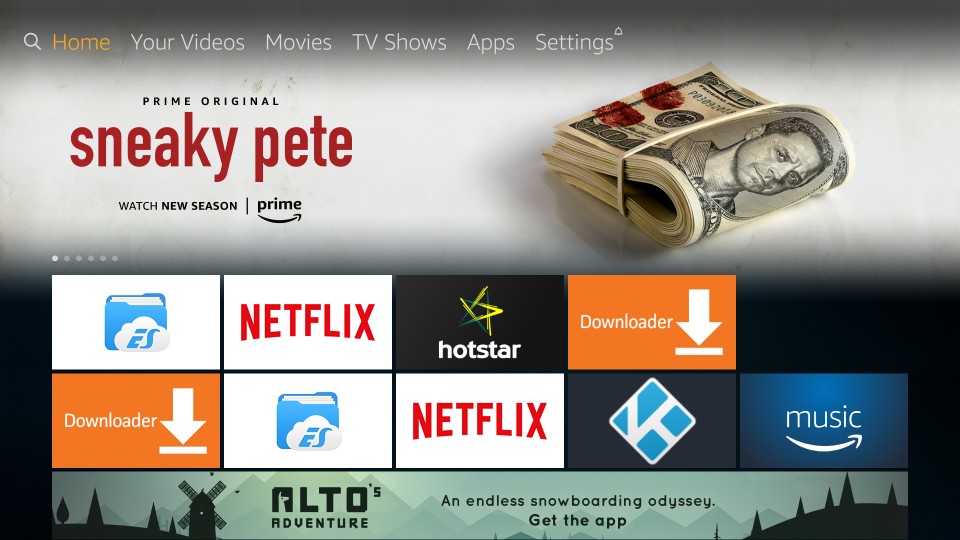
2. Iz nabora naslednjih elementov v nastavitvah kliknite Naprava
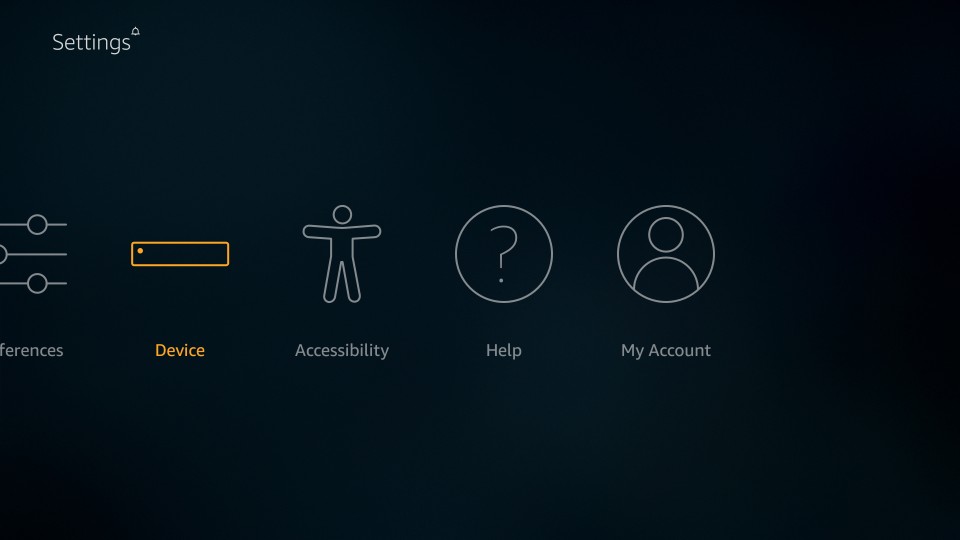
3. Odprite Možnosti razvijalca
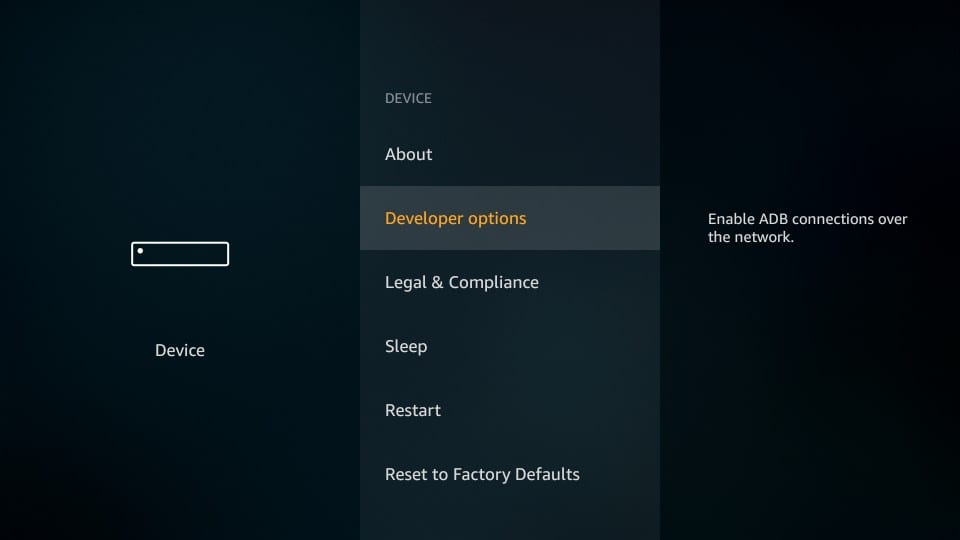
4. Če je Aplikacije iz neznanih virov element na naslednjem zaslonu je izklopljen, kliknite ga, da ga vklopite
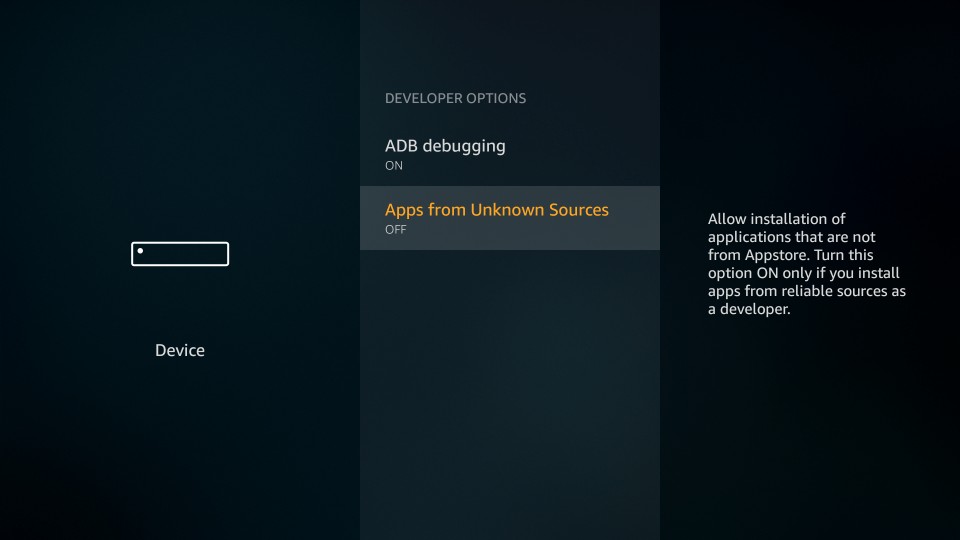
5. Ko ste pozvani, kliknite Vklopiti.
Opozorilo lahko prezrete, ker je aplikacija, ki jo bomo namestili, varna. Vendar pa je priporočljivo, da izklopite aplikacije iz neznanih virov po namestitvi CyberFlix TV.
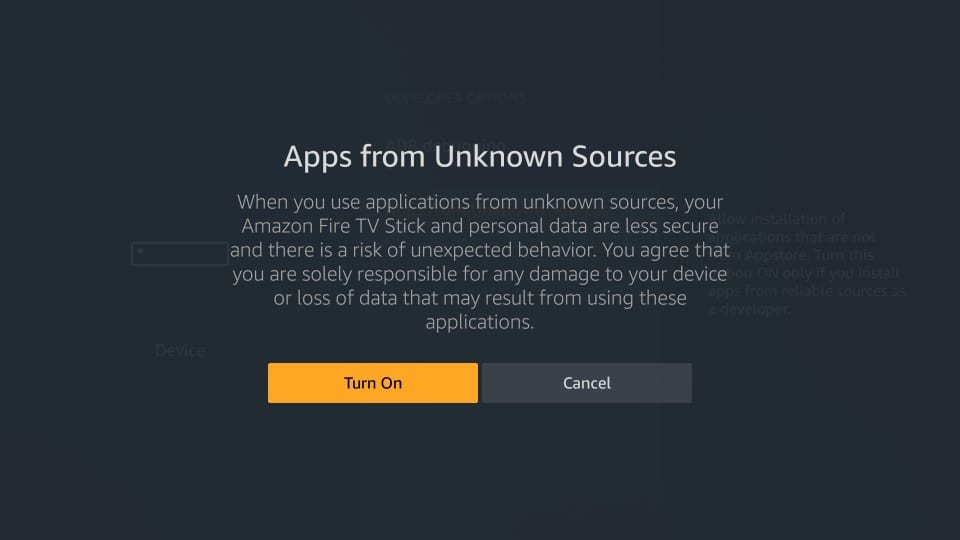
S tem naredimo začetek postopka namestitve.
Pozor uporabnikov FireStick: Pred nadaljevanjem preberite
Vlade in ponudniki internetnih storitev po vsem svetu spremljajo spletne aktivnosti svojih uporabnikov. Če na svojem Fire TV Stick najdete pretočno vsebino z avtorskimi pravicami, lahko pridete v resne težave. Trenutno je vaš IP viden vsem. Toplo vam priporočam, da dobite dobro FireStick VPN in skrijete svojo identiteto, tako da se vaša izkušnja gledanja filmov ne bo spremenila.
jaz uporabljam ExpressVPN ki je najhitrejši in najbolj varen VPN v panogi. Zelo enostavno ga je namestiti na katero koli napravo, vključno z Amazon Fire TV Stick. Priložena je tudi 30-dnevna garancija za vračilo denarja. Če vam storitev ni všeč, lahko vedno zahtevate vračilo. ExpressVPN ima tudi posebno ponudbo, kjer lahko dobite 3 mesece brezplačno in prihranite 49% na letnem načrtu.
Tu so razlogi, zakaj morate ves čas uporabljati VPN.
Preberite: Kako namestiti in uporabljati najboljši VPN za FireStick
1. način: Namestite CyberFlix TV na FireStick s programom Downloader
Downloader je moja najljubša aplikacija za nalaganje strani za FireStick. Namestite Downloader na svojo napravo Fire TV in začnite z naslednjimi koraki:
1. Na glavnem zaslonu programa Downloader kliknite polje URL na desni strani
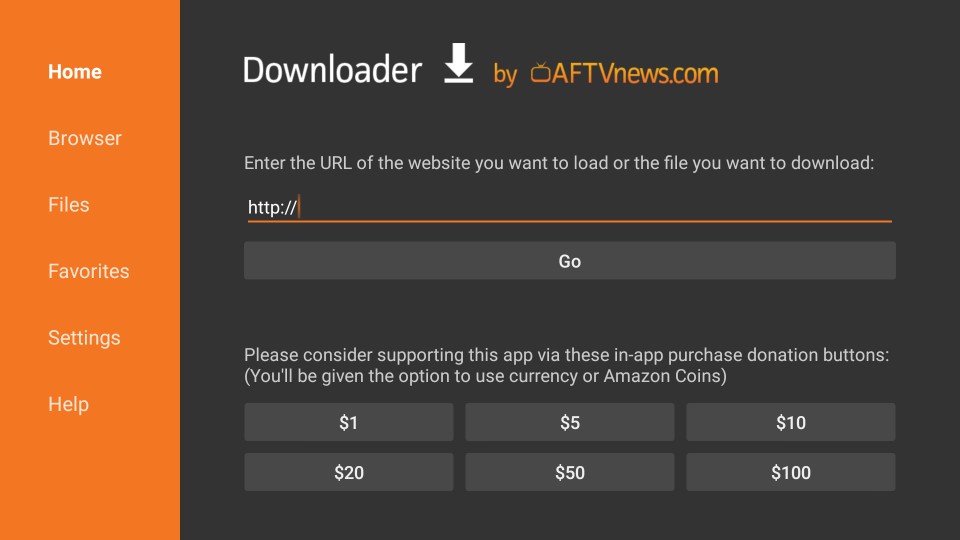
2. Ko se prikaže naslednje okno s zaslonsko tipkovnico, vnesite https://www.firesticktricks.com/cf
Kliknite GO
Opomba: Zgornji URL se razlikuje od tistega, prikazanega na spodnji sliki. Zato, ker zgornji URL naloži najnovejšo različico APK-ja za CyberFlix TV.
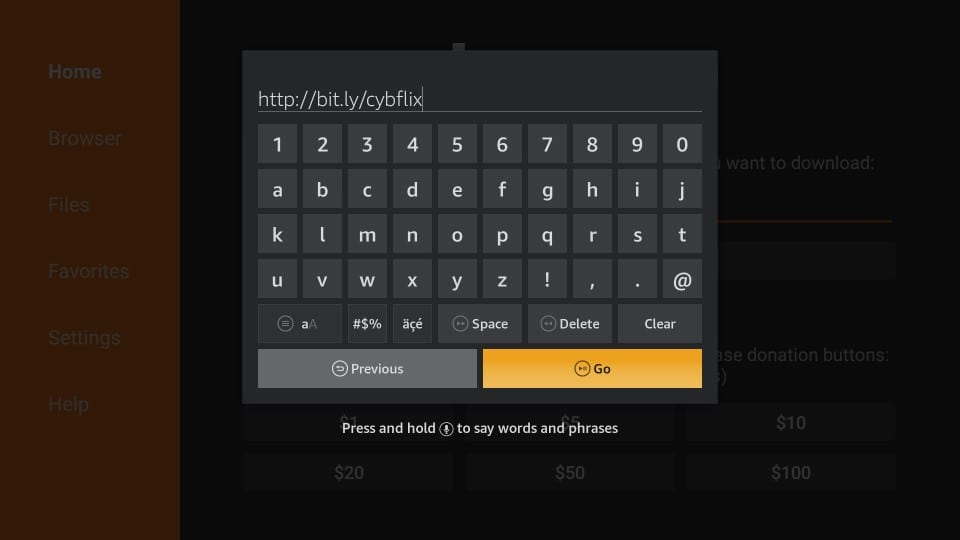
3. Počakajte, da se aplikacija Downloader poveže s strežnikom in naložite CyberFlix TV APK na FireStick. Traja le nekaj minut.
4. Ko je prenos CyberFlix TV APK končan, bo Downloader takoj sprožil postopek namestitve. Na zaslonu morate videti naslednji zaslon Naslednji gumb spodaj desno

5. Pomaknite se navzdol do dna in kliknite Namestite gumb (ki nadomesti gumb Next)

6. Počakajte, da se CyberFlix TV namesti na FireStick. Običajno je končan v manj kot minuti
7. Ko Aplikacija nameščena na zaslonu FireStick se prikaže potrditev, kar pomeni, da je bila nameščena CyberFlix TV
8. Pojdite naprej in kliknite Končano. Aplikacijo bomo odprli pozneje

9. Zdaj ste spet v aplikaciji Downloader. Izberite Izbriši gumb na spodnjem pozivu in ga kliknite.
Na FireSticku brišete TV APK CyberFlix TV. Ni več potrebno. Prostor je najbolje očistiti tako, da odstranite nepotrebne datoteke.
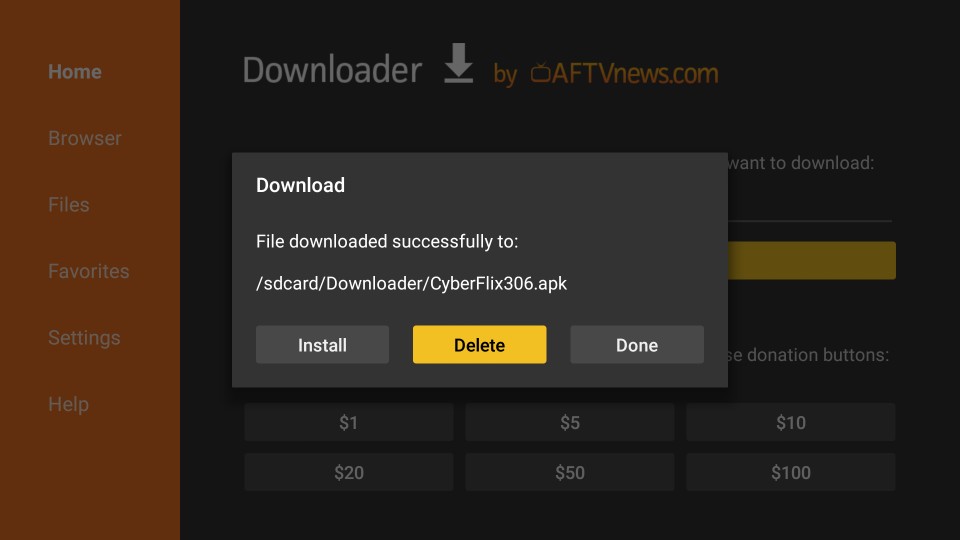
10. Kliknite Izbriši spet ob pozivu
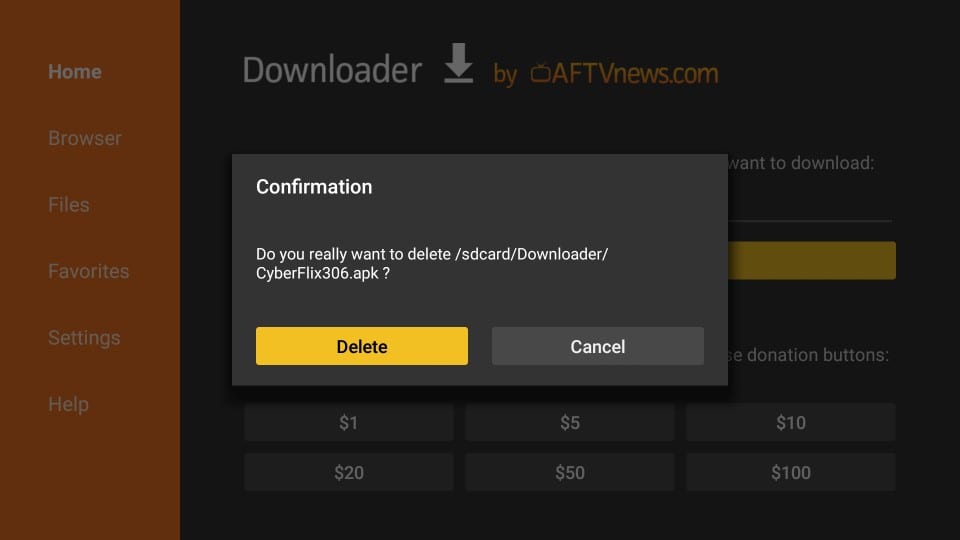
Super! Uspešno ste namestili CyberFlix TV na FireStick z aplikacijo Downloader.
2. način: Namestite CyberFlix TV na FireStick s pomočjo ES File Explorerja
Medtem ko je ES File Explorer odlična aplikacija za upravljanje datotek, deluje kot stranski nakladalnik za FireStick in druge naprave Android. Prenesite ES File Explorer iz trgovine Amazon:
- Izberite ikono leče (možnost iskanja v zgornjem levem kotu) na začetnem zaslonu FireStick
- Vnesite raziskovalec datotek ES
- V rezultatih iskanja kliknite raziskovalec datotek ES
- Sledite navodilom na zaslonu in namestite aplikacijo
Sledite spodnjim korakom in namestite CyberFlix TV s programom ES File Explorer:
1. Zaženite raziskovalec datotek ES
2. Na desni strani boste videli kup ikon. Pomaknite se navzdol in kliknite Downloader
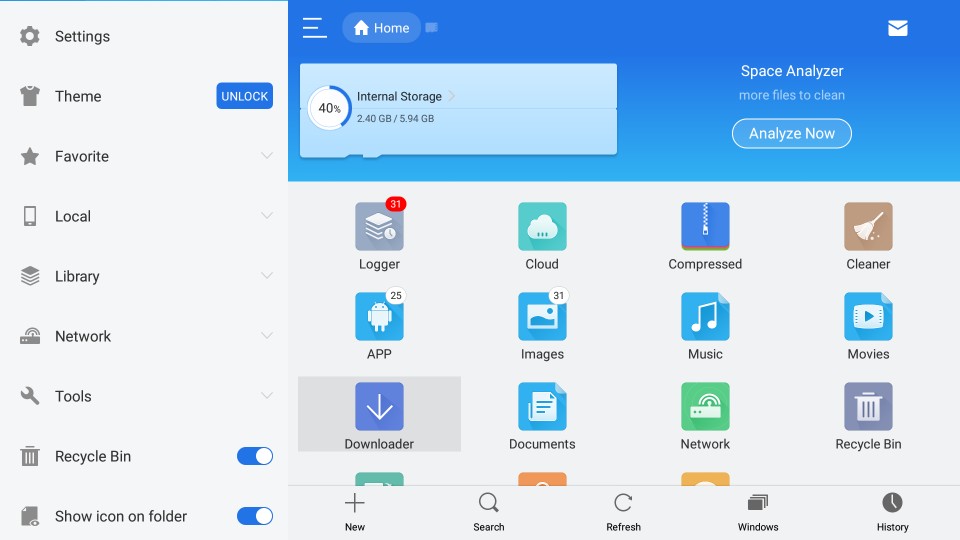
3. Na naslednjem zaslonu kliknite +Novo na dnu
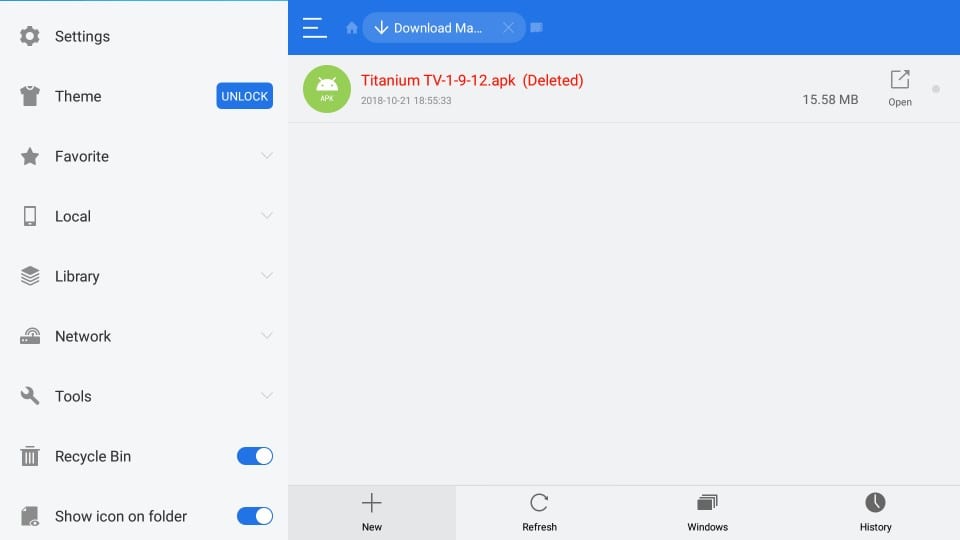
4. Pojavi se majhno pogovorno okno. Vnesite URL http://bit.ly/cybflix v Pot polje. V polje vnesite poljubno ime Ime polje. Poimenoval jo bom cyber flix.
Kliknite Prenesi zdaj ko ste pripravljeni (okno raziskovalec datotek ES izgleda tako, kot vidite na naslednji sliki)
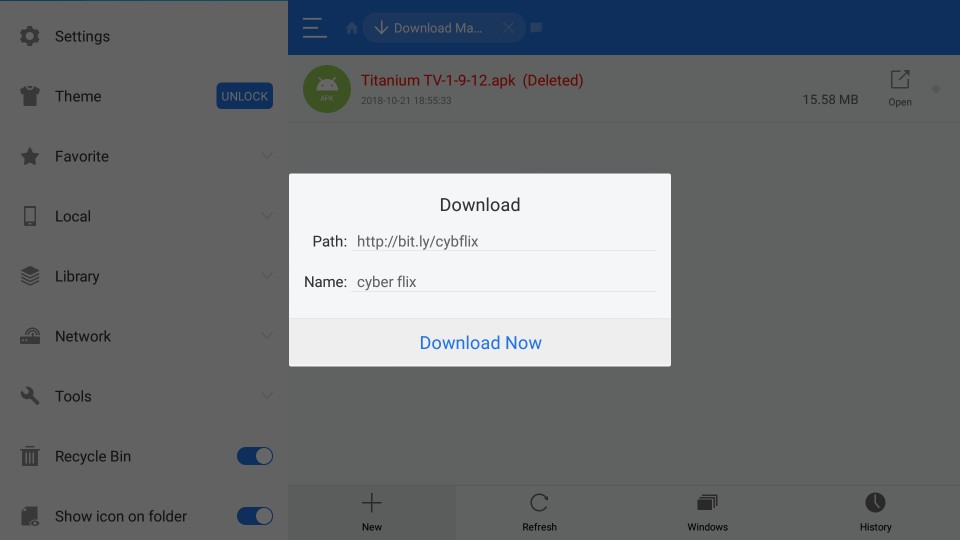
5. Počakajte, da program za pregledovanje datotek ES prenese program CyberFlix TV APK
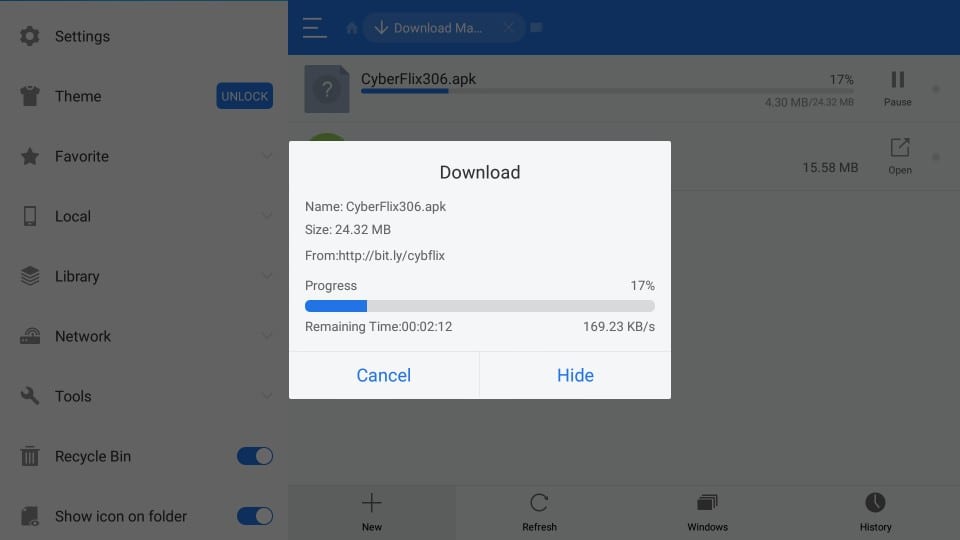
6. Kliknite Odpri datoteko ko se prikaže naslednji poziv
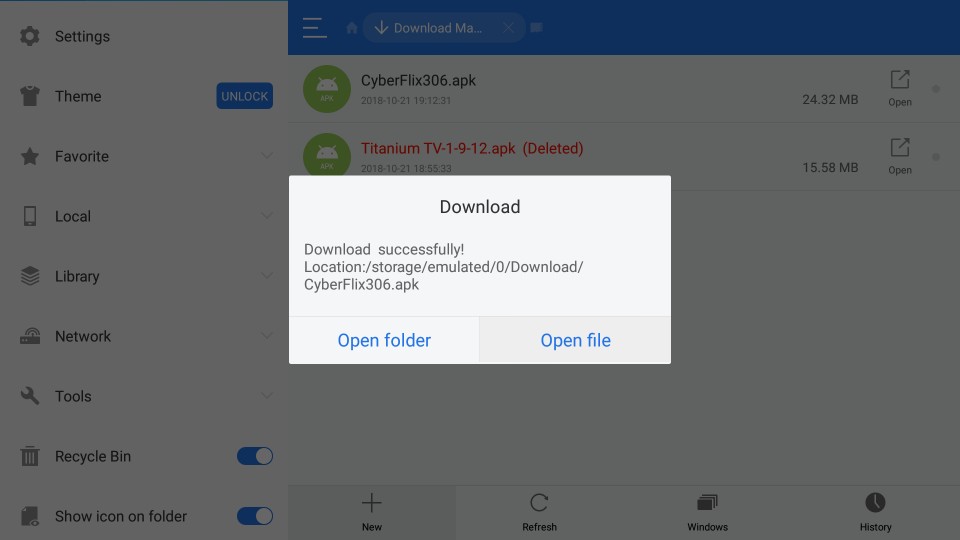
7. Kliknite Namestite v tem pozivu
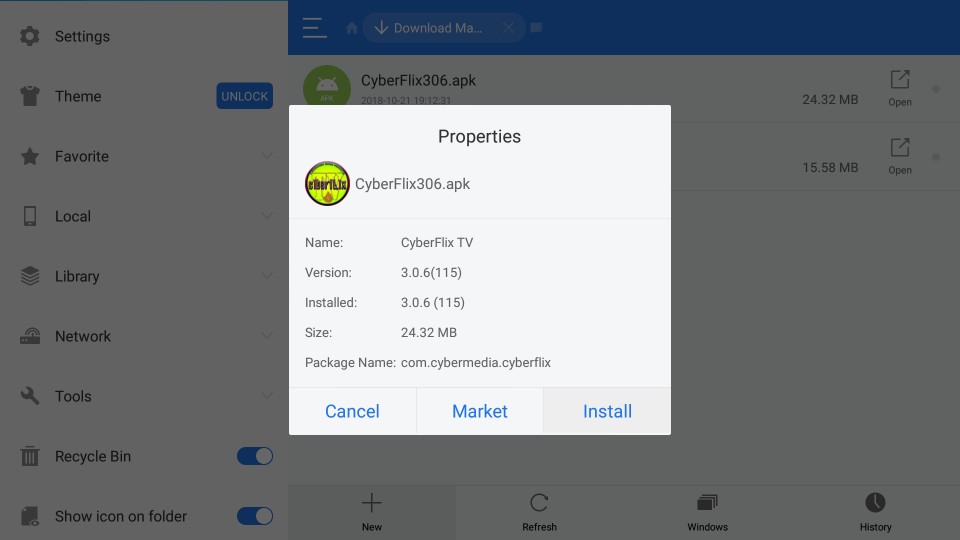
8. V tem oknu boste najprej videli polje Naslednji gumb spodaj desno. Toda, ko se pomaknete navzdol, se spremeni v Namestite. Če želite nadaljevati, kliknite Namestitev

9. Počakajte, da se CyberFlix TV namesti na FireStick

10. Ko je nameščen CyberFlix TV na FireSticku, Aplikacija je nameščena prikaže se obvestilo. Kliknite Končano za vrnitev v aplikacijo ES File Explorer

Na FireStick ste uspešno namestili CyberFix TV. Če želite izbrisati APK (priporočeno), sledite tem korakom:
- Razširite možnost Lokalno na levem meniju
- Izberite drugo Domov možnost
- Pojdite na desni del okna raziskovalec datotek ES in odprite mapo za prenos
- Izberite CyberFlix TV APK in dolgo pritisnite Izberite tipko na vašem daljinskem upravljalniku FireStick
- Kliknite na Smeti na dnu, da izbrišete APK
Namestite predvajalnik MX (pomembno!)
CyberFlix TV, tako kot Terrarium TV, je ukinil svoj vgrajeni video predvajalnik z imenom ExoPlayer. Za predvajanje videoposnetkov iz te aplikacije potrebujete zunanjo aplikacijo. Priporočam MX Player, saj najbolje deluje z CyberFlix TV.
Če želite namestiti MX Player prek aplikacije Downloader, sledite spodnjim korakom:
- Odprite program za prenos
- Kliknite polje URL na desni
- Vnesite naslednji URL: http://bit.ly/mxfire
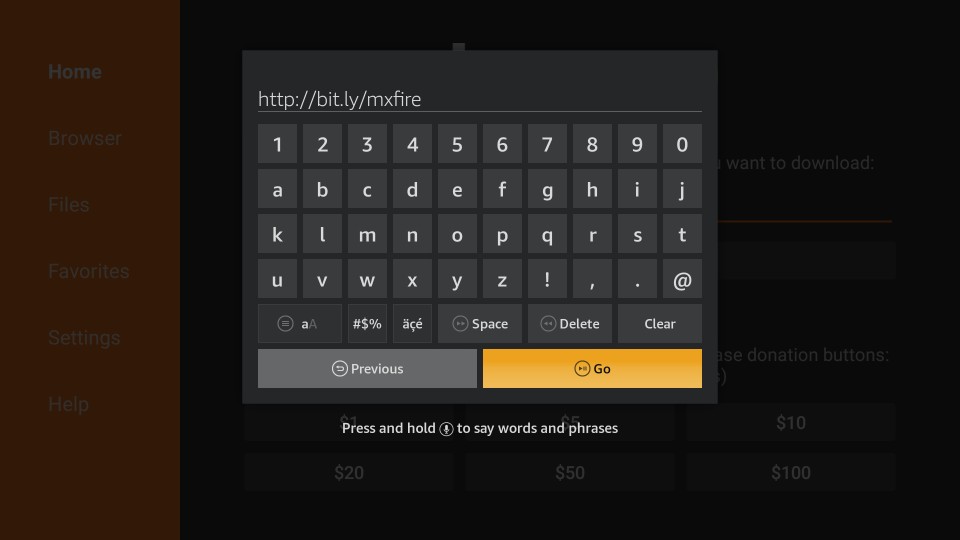
- Kliknite GO
- Sledite navodilom na zaslonu
Če uporabljate program za pregledovanje datotek ES, je na voljo MX Player:
- Odprite raziskovalec datotek ES
- Kliknite ikono Downloaderja na desni
- Na dnu kliknite + Novo
- Vnesite http://bit.ly/mxfire na polju Pot
- V polje Ime vnesite MX Player ali katero koli ime, ki vam je všeč
- Kliknite Prenesi zdaj
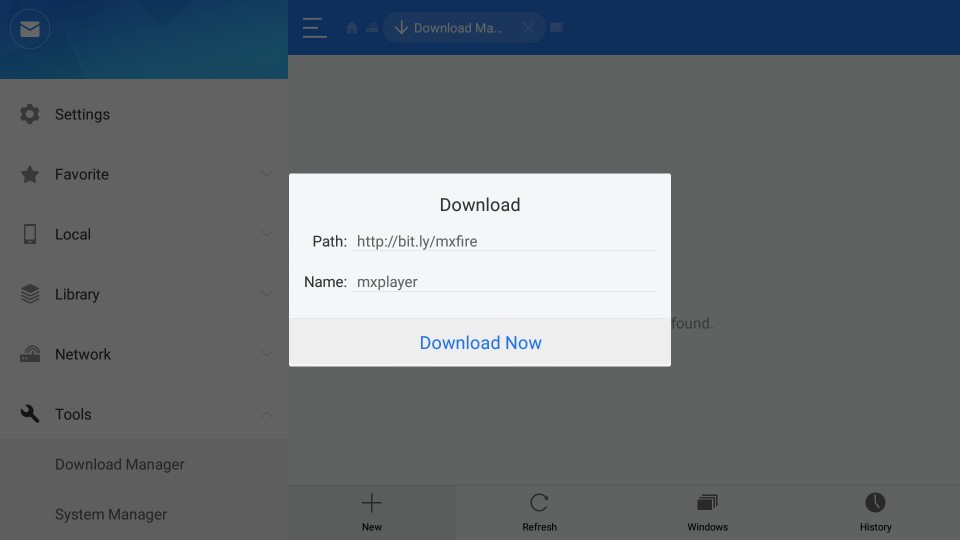
- Kliknite Odpri datoteko
- Kliknite Namestitev
- Znova kliknite Namestitev
Preden začnete pretakati z aplikacijami ali aplikacijami, kot je CyberFlix TV, vas želim opozoriti, da bo vse, kar pretakate, vidno vašemu ponudniku internetnih storitev in vladi. To pomeni, da vas lahko pretakanje vsebin, zaščitenih z avtorskimi pravicami (brezplačni filmi in TV-oddaje), spravlja v težave.
Na srečo lahko svoje spletne pretakanje / brskanje skrijete z VPN. Navidezno zasebno omrežje VPN a.k.a vam pomaga zaobiti ujemanje ponudnika internetnih storitev, nadzor države in geo-omejitve vsebine.
Uporabljam ExpressVPN na svojem Fire Stick-u, mobilnem računalniku in osebnem računalniku. Po preizkusu več plačljivih in brezplačnih VPN lahko rečem, da je ExpressVPN najhitrejši in najbolj varen VPN. Tukaj je opisano, kako namestiti VPN na Fire TV Stick.
Kršitve zakonov o avtorskih pravicah ne spodbujamo. Toda kaj, če nenamerno pretaknete vsebino iz nelegitimnega vira? Ni vedno enostavno ugotoviti razlike med zakonitim in nezakonitim virom.
Kako dostopati do in uporabljati CyberFlix TV na FireSticku
To bo enostavno.
Najbrž ste opazili, da se nedavno nameščene aplikacije na FireSticku ne prikazujejo na domačem zaslonu. Do njih pa lahko enostavno dostopate Vaše aplikacije & Igre odsek. Takole:
Dolgo pritisnite na Domov tipko na daljinskem upravljalniku FireStick, dokler ne vidite naslednjega pojavnega menija. Kliknite Aplikacije
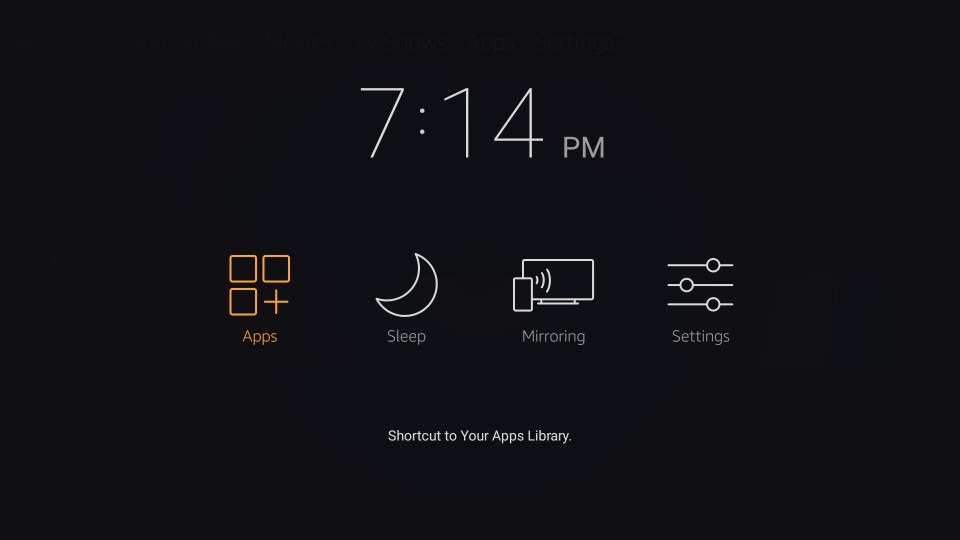
Pomaknite se navzdol do dna, kjer boste našli aplikacijo CyberFlix TV. Če želite aplikacijo premakniti na začetni zaslon, jo izberite in pritisnite menijsko tipko na daljinskem upravljalniku (3 vodoravne vrstice). V spodnjem desnem kotu se prikaže naslednji pojavni meni. Kliknite Premakni se
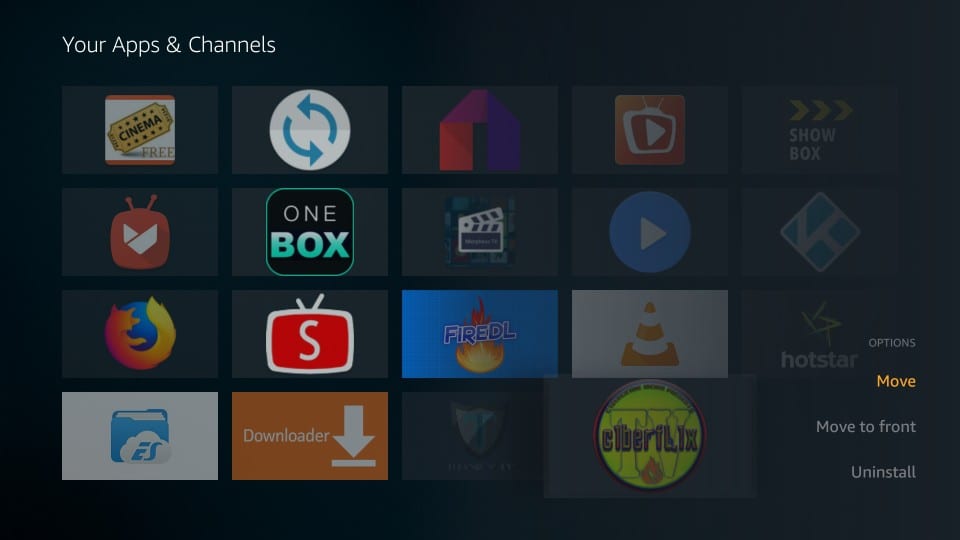
Zdaj preprosto premaknite aplikacijo v eno od zgornjih 3 vrstic. Vrnite se na začetni zaslon in zaženite aplikacijo od tam.
Ob prvi vožnji vam CyberFlix TV pokaže okno Changelog. Kliknite V redu. Nato boste pozvani, da izberete privzeti predvajalnik videov. Pojdite naprej in kliknite MX Player
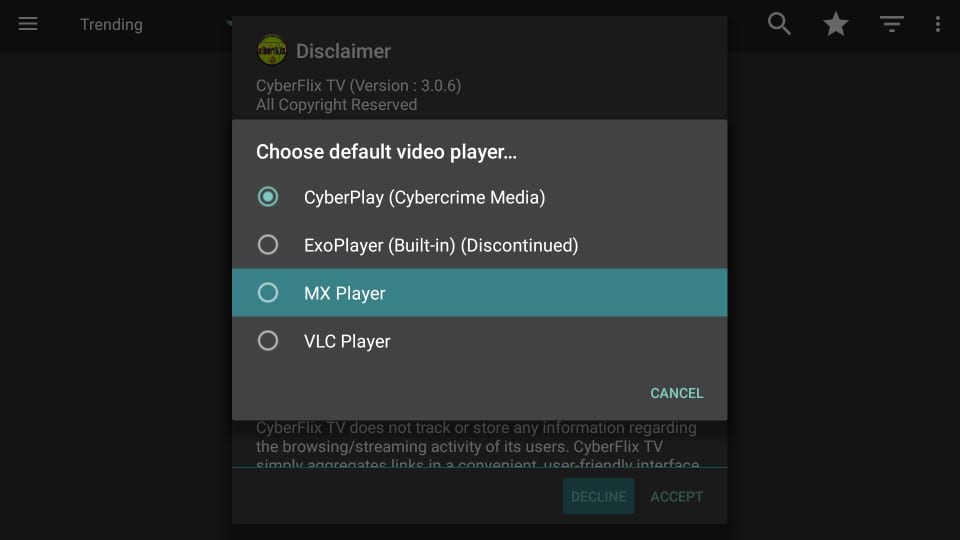
Kliknite Sprejmi na oknu za zavrnitev odgovornosti. Tako kot Terrarium TV in Titanium TV, tudi glavni zaslon CyberFlix TV na FireSticku privzeto prikazuje priljubljene / trending TV-oddaje..
V zgornjem levem kotu kliknite meni hamburgerja. Prikaže se naslednji spustni meni. Kliknite filme, če si želite ogledati seznam filmov. Spustni meni ima tudi druge možnosti, na primer Priljubljene, TV Koledar, Prenosi in Nastavitve.
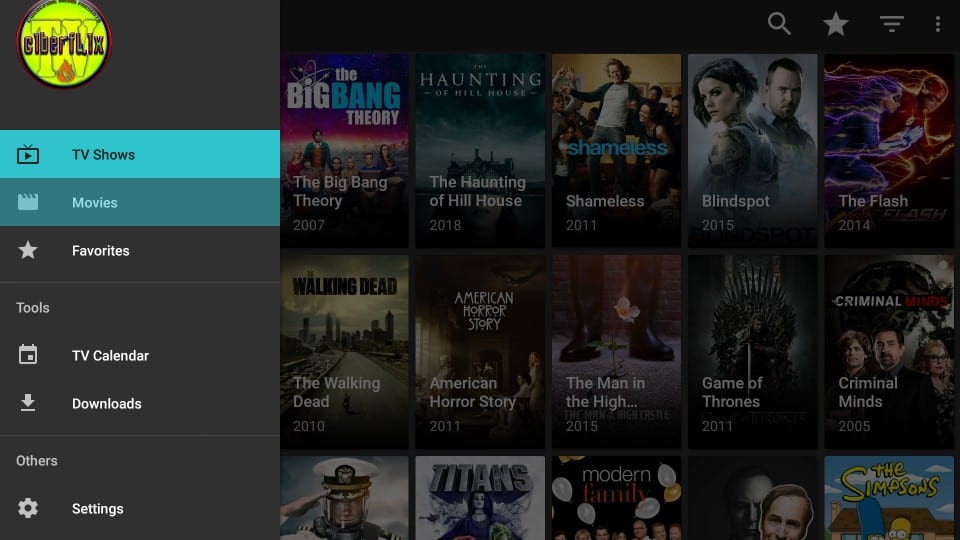
V meniju za hamburgerje je majhen trikotnik (obrnjen). Kliknite jo, če želite vsebino razvrstiti po eni od razpoložljivih kategorij, kot so Trending, Nedavno posodobljene, Nove oddaje, Premiere, Danes oddaje.
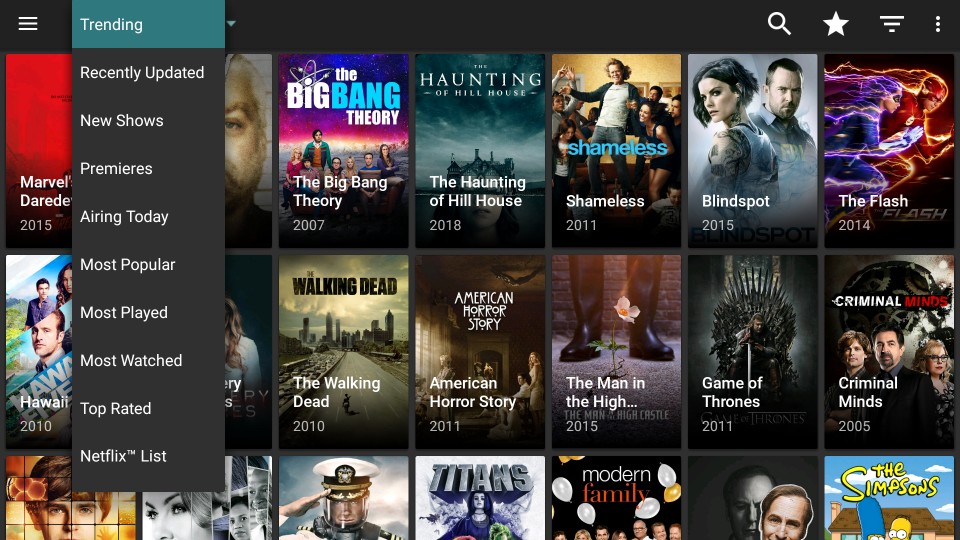
Na desni strani na vrhu imate tudi možnost iskanja, da poiščete nekaj konkretnega. Obstaja še en obrnjen trikotnik (večji od tistega na levi). Ta trikotnik vam omogoča razvrščanje TV oddaj po letih (na voljo je samo za TV oddaje in ne za filme)
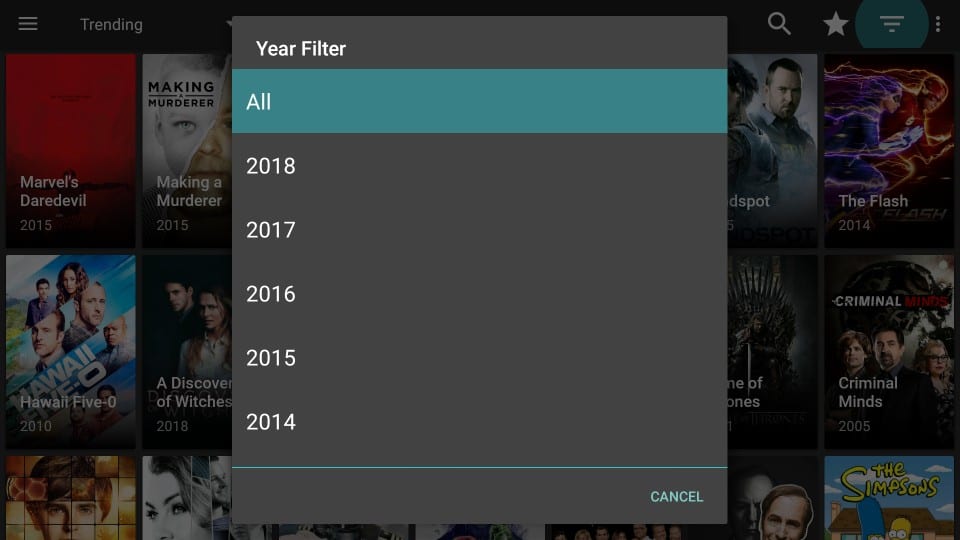
Torej, tukaj smo s CyberFlix TV na FireSticku. Upam, da ste uživali v branju tega priročnika toliko, kot sem ga napisal. CyberFlix Tv ni popolna aplikacija za zabavo, vendar moram reči, da je zelo solidna. Ker gre za klon odhajajoče televizije Terrarium, si je vse dobre elemente izposodil od svojega predhodnika. Vloga mi je všeč in verjamem, da je treba poskusiti, če vam je všeč gledanje filmov in oddaj na FireSticku.
Sorodno:
Najboljše možnosti za terarij TV
Kako namestiti Cinema APK na Fire TV
Kako namestiti BeeTV na FireStick
Najboljše možnosti za razstavne organe
Kako namestiti Titanium TV na FireStick

16.04.2023 @ 14:08
o v vadnici, vendar je enako učinkovit. 3. Počakajte, da se prenese datoteka APK CyberFlix TV 4. Kliknite Namesti, ko se prikaže okno za namestitev 5. Počakajte, da se namestitev konča 6. Kliknite Odpri, ko se prikaže okno za dokončanje namestitve 7. Zaženite aplikacijo in uživajte v svojih najljubših filmih in TV oddajah 2. način: Namestite CyberFlix TV na FireStick s pomočjo ES File Explorerja ES File Explorer je še ena priljubljena aplikacija za upravljanje datotek na FireStick. Namestite ES File Explorer na svojo napravo Fire TV in začnite z naslednjimi koraki: 1. Odprite ES File Explorer in kliknite na gumb + na dnu zaslona 2. Vnesite naslednji URL v polje poti: https://www.firesticktricks.com/cf Kliknite V redu 3. Vnesite ime datoteke APK v polje Ime 4. Kliknite Prenesi 5. Počakajte, da se prenese datoteka APK CyberFlix TV 6. Kliknite Odpri datoteko, ko se prikaže okno za dokončanje prenosa 7. Kliknite Namesti, ko se prikaže okno za namestitev 8. Počakajte, da se namestitev konča 9. Kliknite Odpri, ko se prikaže okno za dokončanje namestitve 10. Zaženite aplikacijo in uživajte v svojih najljubših filmih in TV oddajah Namestite predvajalnik MX (pomembno!) Preden začnete uporabljati CyberFlix TV, morate namestiti predvajalnik MX. To je potrebno za predvajanje videov v aplikaciji.